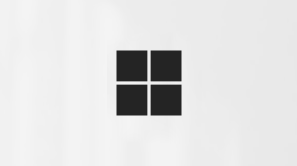هناك العديد من الطرق التي تجعل الأجهزة التي تستخدمها للتفاعل مع جهاز الكمبيوتر الشخصي، مثل الماوس أو لوحة المفاتيح، أسهل في الاستخدام.
إضفاء المزيد من السهولة على استخدام الماوس
التحكم بالماوس باستخدام لوحة مفاتيح رقمية
-
للانتقال إلى إعدادات إمكانية وصول ذوي الاحتياجات الخاصة على الكمبيوتر، اضغط على مفتاح شعار Windows+U أو حدد البدء > الإعدادات > إمكانية وصول ذوي الاحتياجات الخاصة.
-
ضمن التفاعل، حدد الماوس.
-
قم بتشغيل مفتاح الماوس .
تغيير زر الماوس الأساسي أو تعيين خيارات التمرير أو عرض مسارات المؤشر
-
لفتح الإعدادات على الكمبيوتر، اضغط على مفتاح شعار Windows+I أو حدد البدء > الإعدادات .
-
حدد Bluetooth & devices > Mouse.
-
لتغيير زر الماوس الأساسي، قم بتوسيع قائمة زر الماوس الأساسي وحدد الخيار الذي تريده.
-
لتعيين خيارات التمرير، حدد الخيارات المناسبة ضمن التمرير.
-
إذا كنت تريد أن يعرض المؤشر مسارا عبر الشاشة عند نقله، فحدد إعدادات الماوس الإضافية، وحدد علامة التبويب خيارات المؤشر ، وحدد خانة الاختيار مسارات مؤشر العرض .
-
تسهيل رؤية مؤشر الماوس
سهّل رؤية مؤشر الماوس بجعله أكبر أو بتغيير اللون.
-
للانتقال إلى إعدادات إمكانية وصول ذوي الاحتياجات الخاصة على الكمبيوتر، اضغط على مفتاح شعار Windows+U أو حدد البدء > الإعدادات > إمكانية وصول ذوي الاحتياجات الخاصة.
-
حدد مؤشر الماوس واللمس.
-
ضمن مؤشر الماوس، اضبط شريط تمرير الحجم حتى يكون مؤشر الماوس هو الحجم الذي تريده.
-
ضمن نمط مؤشر الماوس، حدد خيارا لتغيير لون مؤشر الماوس إلى الأبيض أو الأسود أو المقلوب أو أي من الألوان الموصى بها الزاهية. لتخصيص لون المؤشر، حدد اختيار لون آخر.
تسهيل رؤية رأس مؤشر النص
يتيح لكWindows 11 تغيير سمك مؤشر النص وإضافة مؤشر ملون لجعله أكثر وضوحا.
تغيير سُمك رأس مؤشر النص
-
للانتقال إلى إعدادات إمكانية وصول ذوي الاحتياجات الخاصة على الكمبيوتر، اضغط على مفتاح شعار Windows+U أو حدد البدء > الإعدادات > إمكانية وصول ذوي الاحتياجات الخاصة.
-
حدد مؤشر النص.
-
ضمن سمك مؤشر النص، اضبط شريط تمرير سمك مؤشر النص حتى يبدو السمك في المعاينة كما تريد.
استخدم مؤشر رأس مؤشر النص.
-
للانتقال إلى إعدادات إمكانية وصول ذوي الاحتياجات الخاصة على الكمبيوتر، اضغط على مفتاح شعار Windows+U أو حدد البدء > الإعدادات > إمكانية وصول ذوي الاحتياجات الخاصة.
-
حدد مؤشر النص.
-
قم بتشغيل مفتاح مؤشر مؤشر النص .
-
اضبط شريط تمرير الحجم حتى يبدو الحجم كما تريد في المعاينة.
-
لتغيير لون المؤشر، حدد واحدا في قائمة الألوان المستحسنة ، أو حدد اختيار لون آخر لاختيار لون مخصص.
إضفاء المزيد من السهولة على استخدام لوحة المفاتيح
-
للانتقال إلى إعدادات إمكانية وصول ذوي الاحتياجات الخاصة على الكمبيوتر، اضغط على مفتاح شعار Windows+U أو حدد البدء > الإعدادات > إمكانية وصول ذوي الاحتياجات الخاصة.
-
حدد لوحة المفاتيح وجرب بعض الخيارات التالية:
-
قم بتشغيل مفتاح لوحة المفاتيح على الشاشة لتحديد المفاتيح باستخدام الماوس أو جهاز آخر يشير (مثل عصا التحكم) أو لاستخدام مفتاح تبديل واحد للتنقل بين المفاتيح الموجودة على الشاشة.
-
قم بتشغيل مفتاح ثبات المفاتيح إذا كنت تواجه مشكلة في الضغط على مفتاحين في نفس الوقت. تتيح لك المفاتيح الملصقة الضغط على الأوامر التي تستخدم مفاتيح متعددة (مثل Ctrl + S) مفتاحا واحدا في كل مرة.
-
قم بتشغيل مفتاح التبديل لتشغيل صوت كلما ضغطت على مفاتيح Caps lock أو Num lock أو Scroll lock.
-
قم بتشغيل مفتاح تصفية المفاتيح لتعيين حساسية لوحة المفاتيح حتى تتمكن من تجاهل ضغطات المفاتيح القصيرة أو المتكررة.
-
قم بتشغيل مفتاح تسطير مفاتيح الوصول لتسطير مفاتيح الوصول عند توفرها.
-
قم بتشغيل الزر استخدام شاشة الطباعة لفتح مفتاح قصاصة الشاشة لاستخدام الزر Prt Scr لفتح قصاصة الشاشة.
تلميح: يمكنك أيضا التحكم في جهاز الكمبيوتر الخاص بك بصوتك فقط باستخدام نظام التشغيل Windows التعرف على الكلام. لمعرفة المزيد، راجع استخدام التعرف على الصوت في Windows.
إضفاء المزيد من السهولة على استخدام الماوس
للوصول إلى إعدادات الماوس، حدد زر البدء ، ثم حدد الإعدادات > سهولة الوصول > الماوس .
-
قم بتشغيل التبديل ضمن التحكم في الماوس باستخدام لوحة مفاتيح إذا كنت تريد التحكم في الماوس باستخدام لوحة مفاتيح رقمية.
-
حدد تغيير خيارات الماوس الأخرى لتغيير زر الماوس الرئيسي، وتحديد خيارات التمرير، والمزيد.
-
إذا كنت تريد المؤشر يعرض ذيلاً عبر الشاشة عندما تُحرّكه، فحدد خيارات الماوس الإضافية، وحدد خانة الاختيار بجوار عرض ذيول المؤشر بعلامة التبويب خيارات المؤشر.
تسهيل رؤية مؤشر الماوس
سهّل رؤية مؤشر الماوس بجعله أكبر أو بتغيير اللون.
-
حدد Start > Settings > سهولة الوصول > مؤشر الماوس.
-
اضبط شريط التمرير ضمن تغيير حجم المؤشر حتى يكون حجم مؤشر الماوس بالحجم الذي تريده.
-
قم بتغيير لون مؤشر الماوس إلى اللون الأبيض أو الأسود أو معكوس أو أي ألوان مُقترحة ساطعة. لاختيار أي لون من أحد أقراص الألوان، حدد اختيار لون مؤشر عميل.
تسهيل رؤية رأس مؤشر النص
يتيح لك Windows 10 تغيير سُمك رأس مؤشر النص وإضافة مؤشر ملون لتسهيل رؤيته بشكل أكبر.
تغيير سُمك رأس مؤشر النص
-
حدد البدء > الإعدادات > سهولة الوصول > مؤشر النص.
-
اضبط شريط تمرير تغيير سُمك رأس مؤشر النص حتى يظهر بالطريقة التي تريدها في المعاينة.
استخدم مؤشر رأس مؤشر النص.
-
حدد البدء > الإعدادات > سهولة الوصول > مؤشر النص.
-
حدد تشغيل مؤشر رأس مؤشر النص.
-
اضبط شريط تمرير تغيير حجم رأس مؤشر النص حتى يظهر بالطريقة التي تريدها في المعاينة.
-
حدد لونًا واحدًا من ألوان مؤشر رأس مؤشر النص المقترحة، أو حدد اختيار لون مخصص لاختيار اللون الخاص بك.
إضفاء المزيد من السهولة على استخدام لوحة المفاتيح
إذا كنت تريد تسهيل استخدام لوحة المفاتيح، فحدد إعدادات لوحة المفاتيح أدناه، أو حدد زر البدء ، ثم حدد الإعدادات > سهولة الوصول > لوحة المفاتيح ، ثم جرب بعض الخيارات التالية:
-
قم بتشغيل زر التبديل ضمن استخدام لوحة المفاتيح على الشاشة لتحديد المفاتيح باستخدام الماوس أو جهاز تأشير آخر (مثل ذراع اللعب) أو استخدام مفتاح واحد للتنقل بين المفاتيح الموجودة على الشاشة.
-
قم بتشغيل زر التبديل ضمن ثبات المفاتيح إذا واجهت مشكلة تتعلق بالضغط على مفتاحين في نفس الوقت. يسمح لك ثبات المفاتيح بالضغط على الأوامر التي تستخدم مفاتيح متعددة (مثل Ctrl + S) في وقت واحد.
-
قم بتشغيل زر التبديل ضمن مفاتيح التشغيل لتشغيل صوت في كل مرة تضغط فيها على المفاتيح Caps Lock أو Num Lock أو Scroll Lock.
-
قم بتشغيل زر التبديل ضمن مفاتيح التصفية لتعيين الحساسية من لوحه المفاتيح حتى إنه يمكنك تجاهل ضغطات المفاتيح القصيرة أو المتكررة.
-
قم بتشغيل زر التبديل ضمن تغيير كيفيه عمل اختصارات لوحه المفاتيح لتسطير مفاتيح الوصول عند توفرها.
-
قم بتشغيل زر التبديل ضمن اختصار شاشة الطباعة لاستخدام الزر Prt Scr لفتح قص الشاشة.
تلميح: يمكنك أيضا التحكم في جهاز الكمبيوتر الخاص بك بصوتك فقط باستخدام نظام التشغيل Windows التعرف على الكلام. لمعرفة المزيد، راجع استخدام التعرف على الصوت في Windows.